Come cambiare la tua immagine del profilo su Twitch
Cosa sapere
- Fai clic sull'immagine del tuo profilo > Impostazioni > Aggiorna l'immagine del profilo > seleziona immagine > Scegli per il caricamento > Salva.
- Per aggiungere un'immagine del profilo per la prima volta, fai clic sull'icona del profilo > Impostazioni > Aggiungi immagine del profilo.
- Le immagini possono essere basate su JPEG, PNG o GIF. Non caricare materiale protetto da copyright o offensivo.
Questo articolo ti insegna come modificare la tua immagine del profilo Twitch e quali requisiti devi considerare per le tue scelte di immagine.
Come cambiare la tua immagine del profilo su Twitch
Cambiare la tua immagine di Twitch è abbastanza semplice da fare una volta che sai dove cercare. Segui questi passaggi per cambiare il tuo avatar di Twitch in (quasi) qualunque cosa tu voglia che sia.
Vai al Sito Twitch.
-
Fai clic sull'immagine del tuo profilo.
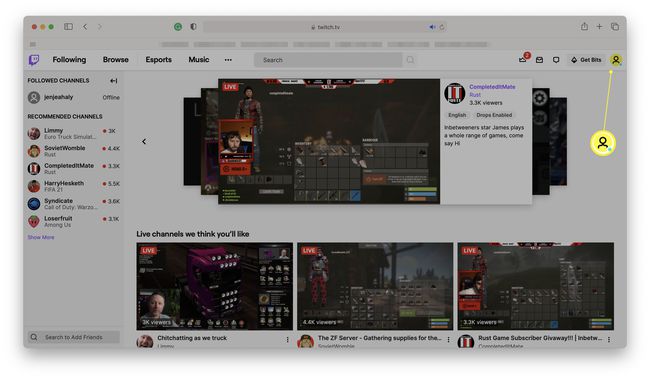
-
Clic Impostazioni.
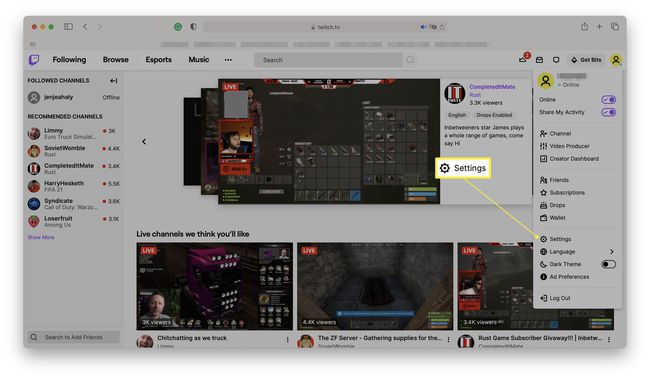
-
Clic Aggiorna l'immagine del profilo.
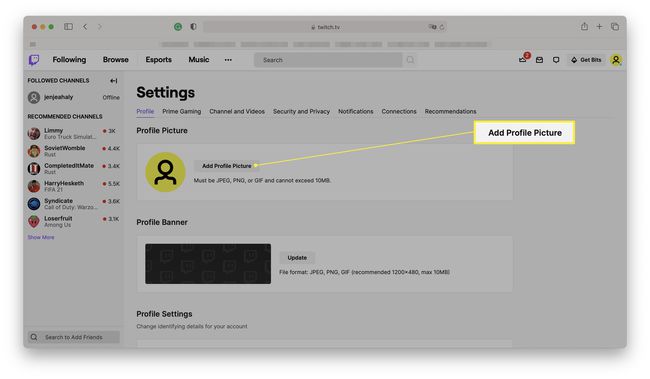
Se è la prima volta che aggiungi un'immagine del profilo, verrà indicato Aggiungi l'immagine del profilo.
Selezionare Carica una foto e poi naviga sul tuo computer per trovare l'immagine che desideri caricare.
-
Clic Scegli per il caricamento o Aprire.
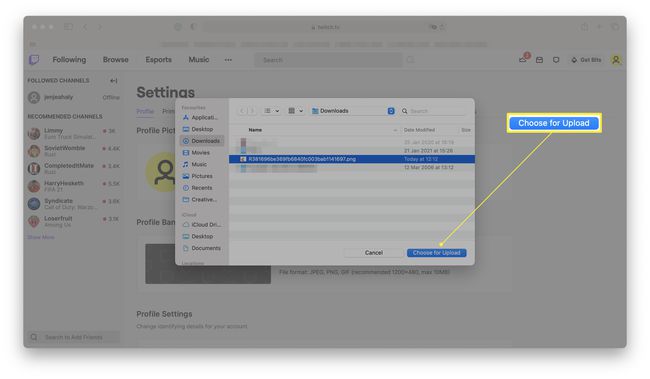
-
Scegli se desideri ingrandire l'immagine per evidenziare una certa parte di essa.
Puoi fare clic sul pulsante Annulla per annullare le modifiche.
-
Clic Salva.

Come eliminare la tua immagine del profilo su Twitch
Se decidi di rimuovere la tua immagine del profilo, il processo è abbastanza semplice. Ecco come farlo.
Vai al sito di Twitch.
-
Fai clic sull'immagine del tuo profilo.
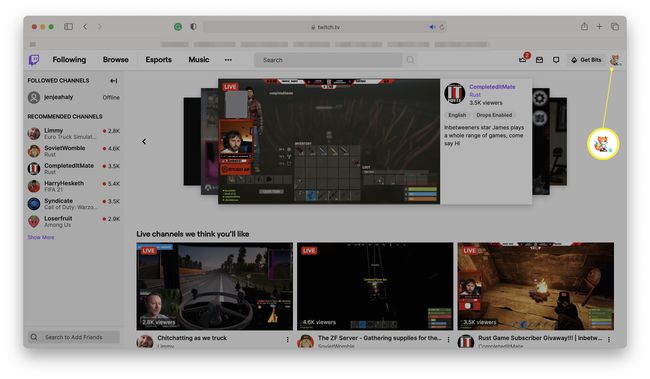
-
Clic Impostazioni.

-
Fai clic sul cestino accanto alla tua immagine del profilo.
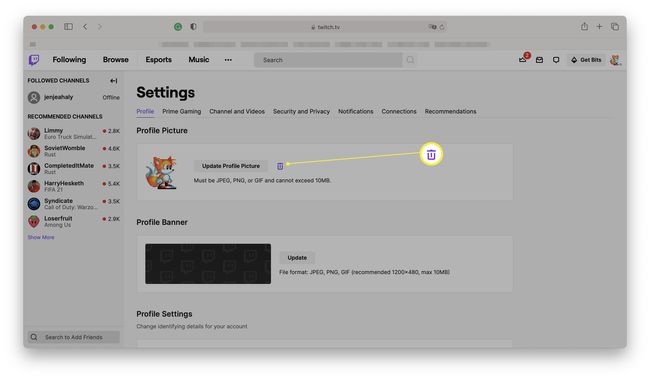
L'immagine è ora eliminata dal tuo profilo.
Quali sono i requisiti per l'immagine del profilo Twitch?
Per aggiungere un'immagine del profilo Twitch, devi seguire i requisiti dell'immagine Twitch. Gli elementi più importanti sono le dimensioni e il formato dell'immagine del tuo profilo Twitch. Ecco uno sguardo a ciò che è coinvolto.
- L'immagine deve essere JPEG, PNG o GIF. Dovrai salvare la tua immagine come uno di questi formati immagine per usarla.
- L'immagine non deve superare i 10 MB. Le immagini del profilo devono essere di dimensioni inferiori a 10 MB. Non è difficile da ottenere, ma potrebbe significare che dovrai ridurre le dimensioni di un'immagine ogni tanto.
- Scegli una foto che stia bene piccola. Non tutte le foto avranno un bell'aspetto, ridotte alle dimensioni di un'immagine del profilo. Assicurati di scegliere qualcosa che stia bene in piccolo e rappresenti bene la tua personalità. Idealmente, vuoi che l'immagine sia 256 x 256, quindi Twitch non la ridimensiona.
- Non caricare materiale protetto da copyright o offensivo. Carica solo materiale che sei autorizzato a utilizzare legalmente. Non caricare la creazione di qualcun altro senza permesso e non caricare materiale inappropriato come immagine del tuo profilo.
- Considera l'utilizzo di un logo. Se non desideri utilizzare una tua foto o un avatar, valuta la possibilità di caricare un logo che rappresenti il tuo canale Twitch.
- Non c'è limite al numero di modifiche che fai. Se lo desideri, puoi cambiare regolarmente la tua immagine del profilo.
